电脑公司ghostxp2012安装图解
- 更新日期:2015-12-01 人气:番茄花园 来源:http://www.ghost360.cn
电脑公司ghostxp2012安装图解
今天windows10之家主编就要教网友们重装电脑公司ghostxp2012电脑公司系统的办法,只要你们学会了电脑公司ghostxp萝卜花园系统的重装办法,以后遇到电脑系统损坏或者崩溃就能自己处理了。下面就是电脑公司ghostxp2012安装图解,相信会对网友有很大协助的。
1.将下载来的xp系统iso镜像文件解压,选中—鼠标右键—在右键菜单栏中选择“解压到dnGs_xp_V13.0",如图1所示:
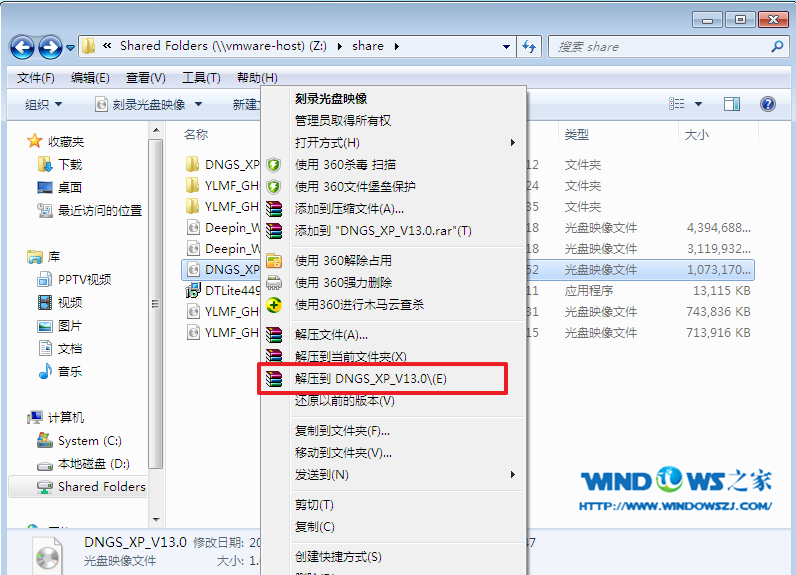
电脑公司ghostxp2012安装图解图1
2.打开解压好的文件,选中里面的AUToRUn.ExE程序文件,双击打开,如图2所示:

电脑公司ghostxp2012安装图解图2
3.在电脑公司界面中,选择“安装系统到C盘”,如图3所示:
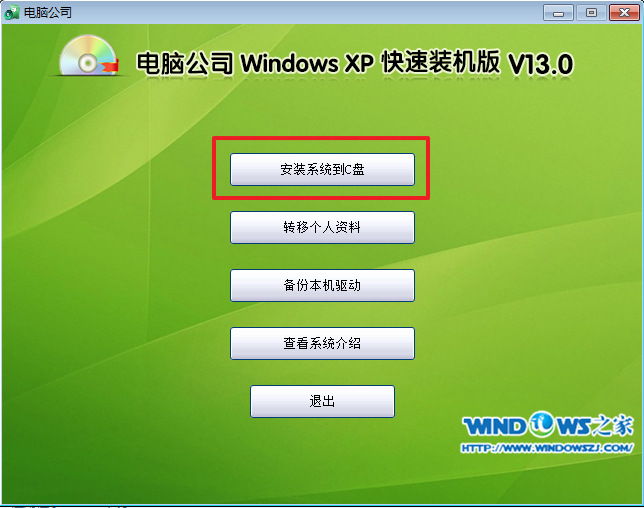
电脑公司ghostxp2012安装图解图3
4.在出现的Ghost安装器界面中,选择映像文件的路径,并点击“执行”,如图4所示:
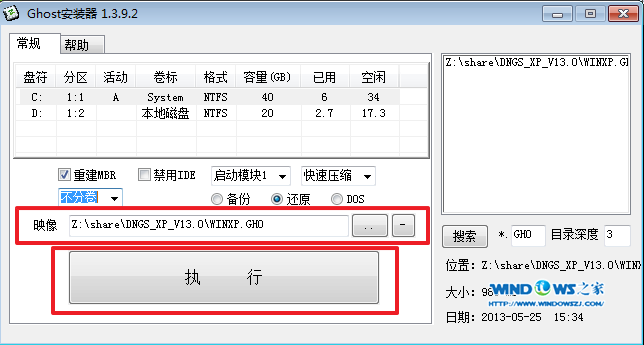
电脑公司ghostxp2012安装图解图4
5.执行后就开始了电脑公司 ghost xp sp3 系统的自动安装。主编截了关于截图,如图5、图6所示:

电脑公司ghostxp2012安装图解图5

电脑公司ghostxp2012安装图解图6
6.启动重启后,出现如图10所示界面时,电脑公司windows xp sp3 快速装机版系统就安装好了。
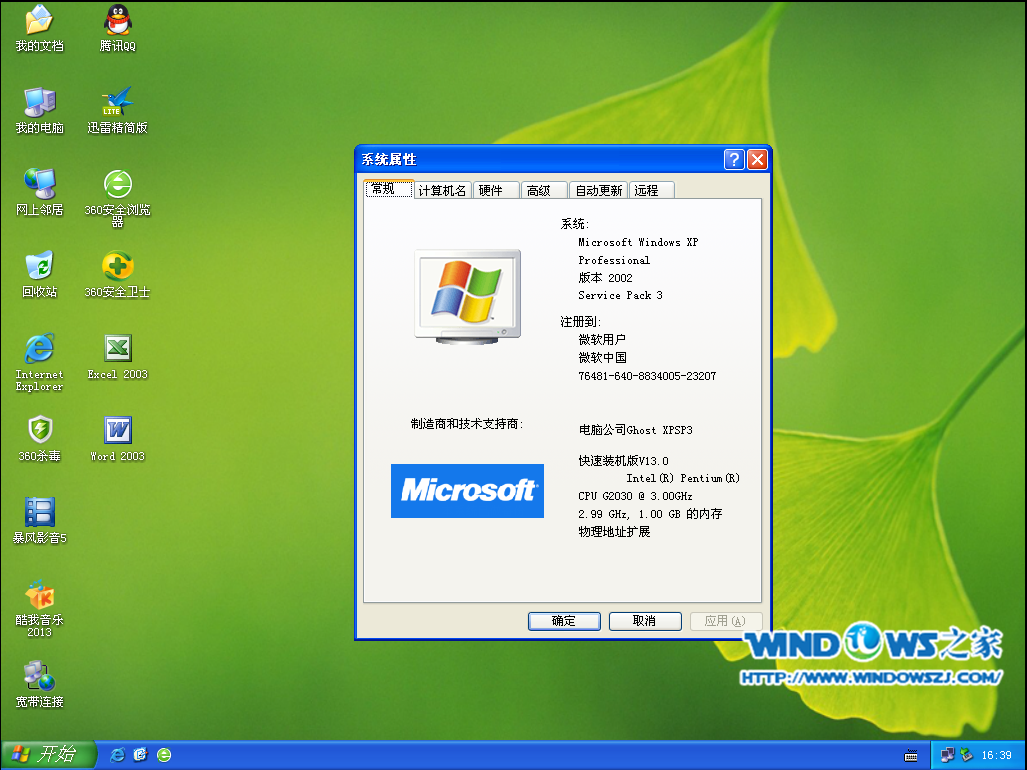
电脑公司ghostxp2012安装图解图10
上面所描述的所有内容就是windows10之家主编为网友们带来的电脑公司ghostxp2012安装图解了,上面的介绍已经非常全面的安装电脑公司ghostxp2012系统的办法了,相信聪明的网友们已经看着介绍学会安装系统了。深度系统也是非常棒的系统,喜欢深度技术系统的网友不要错过了。
相关系统
-
 深度技术64位win7电竞零度版v2026.01保留原版系统的所有特点,只进行优化,不进行删减,全新汉化界面,用户可以自行理解使用系统,体验感更好,.....2026-01-01
深度技术64位win7电竞零度版v2026.01保留原版系统的所有特点,只进行优化,不进行删减,全新汉化界面,用户可以自行理解使用系统,体验感更好,.....2026-01-01 -
 电脑公司win7免激活32位精品青年版v2021.12运作时将不检验未应用的IDE安全通道并将其关掉,默认显示系统隐藏文件,方便用户对系统文件进行.....2021-12-01
电脑公司win7免激活32位精品青年版v2021.12运作时将不检验未应用的IDE安全通道并将其关掉,默认显示系统隐藏文件,方便用户对系统文件进行.....2021-12-01 -

中关村Ghost Win10 32位 精选装机版 2021.04
中关村Ghost Win10 32位 精选装机版 2021.04离线制作,纯净无比安装过程自动检查各驱动器有无AUTO病毒,有则杀之,独创全新的系统双恢复.....2021-04-09 -
 深度技术win11专注多功能版64位v2026.01免激活加速局域网络网站打开速度,安装驱动程序时不要搜索窗口更新宽带ADSL拨号用户没有本地连接的.....2026-01-01
深度技术win11专注多功能版64位v2026.01免激活加速局域网络网站打开速度,安装驱动程序时不要搜索窗口更新宽带ADSL拨号用户没有本地连接的.....2026-01-01 -
 通用系统Win8.1 2021.06 64位 精简装机版集成市面上最新最全的硬件驱动程序,采用万能ghost封装技术,安装快速方便,支持一键解压安装、p.....2021-05-15
通用系统Win8.1 2021.06 64位 精简装机版集成市面上最新最全的硬件驱动程序,采用万能ghost封装技术,安装快速方便,支持一键解压安装、p.....2021-05-15 -
 电脑公司Win7 正式纯净版 2021.04(64位)优化磁盘响应速度,就算是机械硬盘也可以拥有较快的开机及运行速度,集成AdobeFlash Player最新版.....2021-04-09
电脑公司Win7 正式纯净版 2021.04(64位)优化磁盘响应速度,就算是机械硬盘也可以拥有较快的开机及运行速度,集成AdobeFlash Player最新版.....2021-04-09